Problemer med Hulu på Smart-TV? Slik løser du det
Med et utvalg på over 85 kanaler, direktesendt TV og et enormt utvalg av strømmeinnhold, har Hulu etablert seg som en av de mest populære strømmeplattformene. Siden lanseringen i 2007 har Hulu gitt brukere tilgang til nyheter, sport, direktesendte begivenheter og mye mer, alt tilgjengelig gjennom fornuftige månedlige og årlige abonnementer. Til tross for populariteten, opplever mange brukere problemer med at Hulu ikke fungerer som det skal på smart-TV. Hvis du er en av disse brukerne, er denne artikkelen for deg. Vi vil forklare hvordan du kan løse problemer med Hulu på både Android TV og Apple TV.
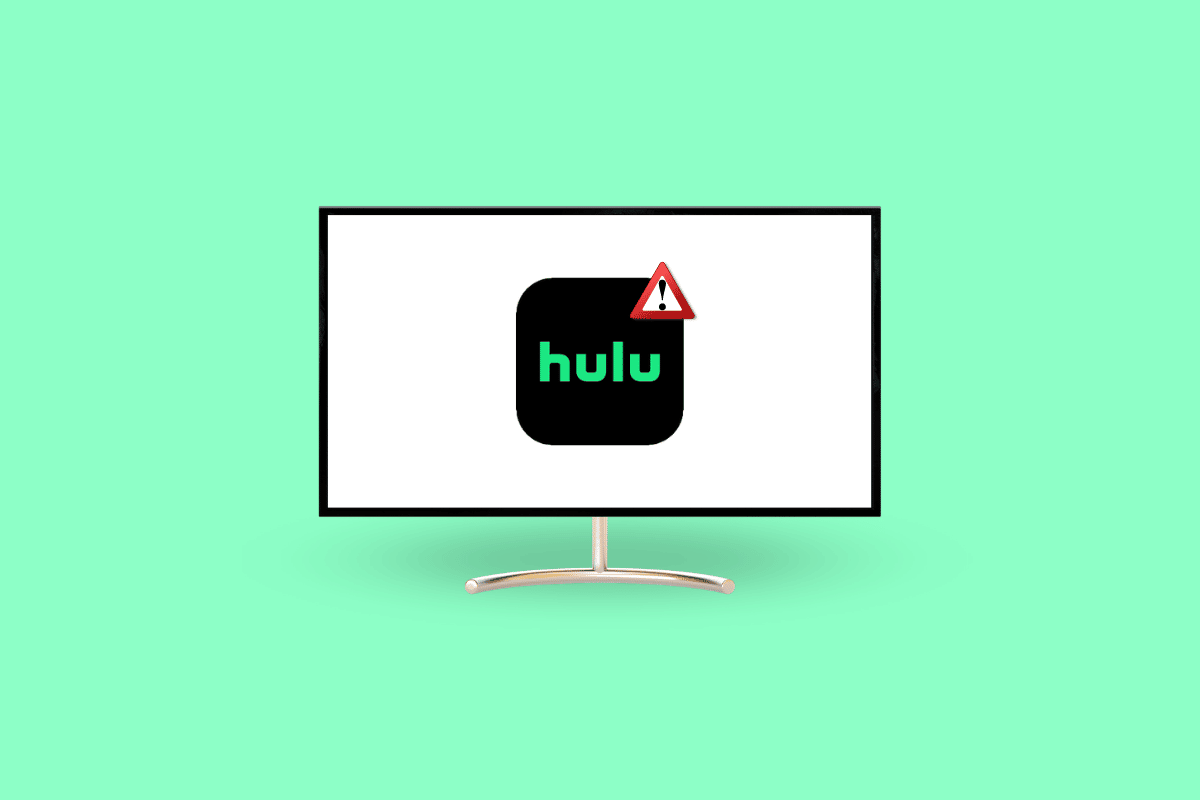
Vanlige årsaker til at Hulu ikke fungerer på Smart-TV
Dersom Hulu ikke fungerer som forventet på din smart-TV, kan dette skyldes flere faktorer:
- Hulu kan oppleve serverproblemer.
- En ustabil eller treg internettforbindelse kan være synderen.
- Det kan hende at Hulu-appen på din smart-TV ikke er oppdatert.
- Opphopning av hurtigbuffer og midlertidige filer på TV-en.
- En feil i selve Hulu-appen kan forårsake problemer.
Nedenfor finner du åtte metoder du kan prøve for å løse problemer med Hulu-appen på smart-TV.
Metode 1: Sjekk Hulu sin serverstatus
Det er ikke uvanlig at applikasjoner og nettsteder opplever serverproblemer som fører til nedetid. Dette kan gjøre tjenesten utilgjengelig for brukere i perioder. Du trenger ikke å spekulere i om dette er årsaken, du kan enkelt sjekke det. For å verifisere om Hulu sin server er nede, kan du benytte Downdetector:
1. Åpne Downdetector på din datamaskin.

2. Skriv inn «Hulu» i søkefeltet og trykk Enter.

Her vil du se rapporter om eventuelle problemer andre Hulu-brukere har opplevd de siste 24 timene.
Metode 2: Start ruteren på nytt
Hulu er en strømmetjeneste og krever en stabil internettforbindelse for å fungere optimalt. En dårlig forbindelse kan forårsake buffering og andre problemer. En rask omstart av internettruteren kan ofte løse disse problemene. Slik gjør du det:
1. Finn strømknappen på baksiden av ruteren din.

2. Trykk på strømknappen for å slå den av.
3. Koble strømkabelen fra ruteren og vent et øyeblikk for å sørge for at all strøm er fjernet.
4. Koble til strømkabelen igjen og slå den på.
5. Vent til internettforbindelsen er gjenopprettet, og prøv å logge på Hulu igjen.
Dette er en enkel og effektiv måte å fikse nettverksproblemer som kan påvirke Hulu.
Metode 3: Omstart av Smart-TV (Android og Apple)
Hvis en app ikke fungerer, kan en omstart av TV-en være en god løsning. Dette vil tømme kjørende prosesser og forhindre at apper fryser.
Alternativ I: Omstart av Samsung TV
1. Trykk og hold inne strømknappen på fjernkontrollen i noen sekunder.

2. Slipp knappen når TV-en slår seg av og på igjen.
Alternativ II: Omstart av Apple TV
1. Trykk og hold inne menyknappen og TV-knappen samtidig.
Merk: Hvis du ikke har en menyknapp, bruk tilbake-knappen.
2. Slipp knappene når TV-en begynner å blinke.
3. Koble Apple TV fra strømnettet i noen sekunder, og koble den deretter til igjen.
4. Gå til Innstillinger og velg System.

5. Velg «Start på nytt».
Metode 4: Oppdater Hulu-appen (Samsung og Apple)
En utdatert versjon av Hulu-appen kan føre til problemer som at appen henger seg eller uventet avsluttes. For å unngå dette, er det viktig å holde appen oppdatert. Her er fremgangsmåten for å oppdatere Hulu-appen:
Alternativ I: På Samsung TV
1. Trykk på hjem-knappen på fjernkontrollen.

2. Velg «APPER».

3. Gå til innstillingsikonet og sørg for at automatisk oppdatering er aktivert.
Alternativ II: På Apple TV
1. Åpne «Innstillinger» på Apple TV.
2. Finn «Apper» i menyen.

Sørg for at «Automatisk oppdatering av apper» er slått på.
Metode 5: Tøm Hulu-hurtigbuffer
Å tømme hurtigbufferen bidrar til å opprettholde god ytelse for enheten din og de installerte appene. Dette kan forbedre ytelsen, redusere etterslep og optimalisere minnebruken. Hvis de tidligere metodene ikke fungerte, prøv å tømme hurtigbufferen:
Alternativ I: På Samsung TV
1. Slå på TV-en og trykk på «Hjem»-knappen på fjernkontrollen.
2. Gå til «Innstillinger», velg «Støtte» og deretter «Enhetspleie».

3. Velg «Administrer lagring».
4. Finn Hulu i listen, og trykk på «Vis detaljer».
5. Velg «Tøm hurtigbuffer», og trykk «Lukk» når prosessen er ferdig.
Alternativ II: På Apple TV
Apple TV har ikke en direkte funksjon for å tømme hurtigbufferen. Du må i stedet avinstallere appen for å fjerne dens lagrede data og hurtigbuffer. Dette vil også frigjøre lagringsplass, noe som kan forbedre ytelsen og løse problemer med Hulu:
1. Slå på Apple TV, og gå til «Innstillinger».
2. Velg «Generelt».

3. Gå til «Administrer lagring».

4. Trykk på søppelkasseikonet ved siden av Hulu-appen.
5. Velg «Slett» for å avinstallere appen.

Metode 6: Reinstaller Hulu-appen
Når du installerer en app på nytt på Samsung TV, vil dette slette alle hurtigbufferfiler, logginformasjon, og gjenopprette innstillingene til standard. Du må derfor konfigurere appen på nytt etter dine preferanser. Dette trinnet kan være effektivt for å fikse problemer med Hulu:
Alternativ I: På Samsung TV
Her er trinnene for å reinstallere Hulu på Samsung TV:
1. Slå på TV-en og trykk på «Hjem»-knappen.
2. Gå til «APPER» som er tilgjengelig nederst.

3. Trykk på innstillingsikonet i hjørnet.
4. Finn Hulu i listen, og velg «Slett».

5. Gå til «Apper» igjen, og trykk på søkeikonet.
6. Skriv «Hulu» i søkefeltet og velg «Installer».
Alternativ II: På Apple TV
Husk at reinstallering av en app på Apple TV sletter lagrede påloggingsdetaljer og hurtigbufferfiler. Denne metoden kan hjelpe med å løse problemer med Hulu:
1. Følg trinn 1-5 i metode 5 for å avinstallere Hulu-appen.
2. Start App Store på TV-en.

3. Gå til søkeikonet og søk etter «Hulu».
4. Velg «Last ned» og vent til appen installeres.
Metode 7: Oppdater TV OS
Hvis ingen av de andre metodene fungerte, kan det være på tide å oppdatere TV-ens operativsystem. Her er trinnene for Samsung og Apple TV.
Alternativ I: Oppdater Samsung TV
1. Slå på TV-en og gå til «Innstillinger».
2. Velg «Støtte», etterfulgt av «Programvareoppdatering».

3. Velg «Oppdater nå» og trykk «OK».
Hvis du fortsatt opplever problemer med Hulu, kan en oppdatering av TV-ens programvare være løsningen.
Alternativ II: Oppdater Apple TV
Regelmessige oppdateringer av Apple TV kan bidra til å unngå problemer. Hvis Hulu fortsatt ikke fungerer etter de tidligere metodene, kan du prøve dette:
1. Slå på Apple TV, og gå til «Innstillinger».
2. Velg «System».

3. Velg «Systemoppdateringer».
4. Velg «Oppdater programvare».

5. Velg «Last ned og installer».
Metode 8: Kontakt Hulu Kundeservice
Hvis ingen av de ovennevnte metodene fungerer, kan du kontakte Hulu kundeservice for å få hjelp med å løse problemet. Du må logge inn med e-post og passord for å komme i kontakt med en kundeservicemedarbeider.

Ofte stilte spørsmål (FAQ)
Q1. Hvorfor laster ikke Hulu på TV-en min?
Ans. Hvis Hulu-appen ikke laster på TV-en din, kan du prøve de ovennevnte feilsøkingsmetodene.
Q2. Hvorfor sluttet Hulu å fungere på min Samsung Smart TV?
Ans. Hulu-appen kan ha problemer med å fungere på din Samsung Smart TV på grunn av internettproblemer, servernedetid, hurtigbufferfiler eller appfeil.
Q3. Hva skjedde med Hulu på min Samsung TV?
Ans. Hulu har sluttet å støtte visse eldre enheter, inkludert noen Samsung TV-modeller, Apple gen 3, og Xbox 360.
***
Dersom du liker å strømme innhold i timevis, er Hulu et av de beste alternativene. Med deres budsjettvennlige abonnementer kan du låse opp et stort utvalg av serier, filmer og direktesendt TV. Vi håper denne artikkelen har hjulpet deg med å løse problemene med Hulu på din smart-TV. Hvis du har spørsmål eller forslag, legg dem gjerne igjen i kommentarfeltet.